В современном мире телефон - не просто средство связи, но и настоящее хранилище важной информации. Чтобы не потерять все свои контакты, фотографии, сообщения и другие данные, рекомендуется регулярно делать резервные копии. В данной статье мы рассмотрим как сделать бэкап телефона Samsung на компьютер с помощью USB-подключения.
Перед тем как начать процесс создания резервной копии, убедитесь, что у вас установлены все необходимые драйвера для связи смартфона и компьютера. Программа Samsung Kies уже не поддерживается, поэтому мы воспользуемся другим инструментом - программой Smart Switch.
Smart Switch предоставляет пользователям удобные методы резервного копирования и восстановления данных. Чтобы начать процесс, достаточно установить данную программу на ваш компьютер и подключить телефон Samsung с помощью USB-кабеля. После этого вы сможете выбрать тип данных, которые необходимо сохранить, и указать место для сохранения резервной копии.
Подготовка к созданию бэкапа

Перед тем как начать создавать бэкап телефона Samsung на компьютер через USB, следует выполнить несколько предварительных шагов.
1. Убедитесь, что у вас установлены последние версии программного обеспечения и драйверов на компьютере. Это гарантирует правильную работу устройства и стабильное соединение через USB.
2. Включите отладку по USB на своем телефоне. Для этого перейдите в "Настройки" - "О телефоне" - "Номер сборки" и нажмите несколько раз на эту опцию, пока не появится уведомление о включении режима разработчика. Затем вернитесь в "Настройки" - "Опции разработчика" и включите отладку по USB.
3. Подготовьте USB-кабель, который будет использоваться для соединения телефона с компьютером. Убедитесь, что кабель работает исправно и имеет соединения USB-A к USB-C или USB-A к USB-MicroB, в зависимости от модели вашего телефона Samsung.
Установка драйверов для телефона

Для успешного подключения телефона Samsung к компьютеру и сделать бэкап, необходимо установить соответствующие драйверы. Вот шаги, которые следует выполнить:
- Откройте браузер на компьютере и перейдите на официальный веб-сайт Samsung.
- Найдите раздел "Поддержка" или "Скачать драйверы" и выберите соответствующую модель вашего телефона.
- Скачайте драйверы для вашей операционной системы (обычно это Windows).
- После завершения загрузки откройте установочный файл драйверов.
- Следуйте инструкциям на экране для установки драйверов. Обычно это сводится к нажатию кнопки "Далее" и подтверждения лицензионного соглашения.
- После успешной установки драйверов перезагрузите компьютер.
- Теперь, когда драйверы установлены, вы можете подключить свой телефон Samsung к компьютеру с помощью USB-кабеля и выполнить резервное копирование данных.
После завершения всех этих шагов вы сможете без проблем выполнять бэкап данных с телефона Samsung на компьютер через USB.
Подключение телефона к компьютеру

Перед тем, как сделать бэкап телефона Samsung на компьютер, вам необходимо правильно подключить свой телефон к компьютеру. Это можно сделать следующими шагами:
1. Убедитесь, что у вас установлены драйверы Samsung на компьютере.
Для начала, убедитесь, что на вашем компьютере установлены драйверы Samsung. Если они не установлены, вы можете найти их на официальном сайте Samsung.
2. Включите отладку по USB на своем телефоне.
Чтобы ваш компьютер мог видеть ваш телефон, вам необходимо включить режим отладки по USB на своем телефоне. Для этого зайдите в настройки телефона, выберите "Для разработчиков" (если эта опция скрыта, нажмите несколько раз на номер сборки в "О телефоне") и включите отладку по USB.
3. Подключите телефон к компьютеру с помощью USB-кабеля.
После включения отладки по USB, возьмите USB-кабель и подключите его к порту USB на вашем компьютере. Затем, подключите другой конец к порту USB на вашем телефоне.
Когда подключение установлено, ваш компьютер должен автоматически распознать ваш телефон и отобразить его в проводнике или файловом менеджере. Если это не произошло, вам может потребоваться открыть проводник или файловый менеджер вручную и найти свой телефон в списке устройств.
Теперь, когда ваш телефон успешно подключен к компьютеру, вы готовы к выполнению бэкапа данных с помощью соответствующего программного обеспечения.
Выбор и запуск программы для создания бэкапа

Smart Switch предлагает удобный и простой интерфейс, позволяющий вам легко управлять процессом создания бэкапа. Чтобы начать, сначала необходимо загрузить и установить программу на свой компьютер. Для этого вы можете посетить официальный веб-сайт Samsung и найти страницу загрузки Smart Switch.
После установки программы на компьютер вы можете запустить ее и подключить свой Samsung-телефон к компьютеру с помощью USB-кабеля. Программа автоматически обнаружит ваш телефон и позволит вам выбрать тип бэкапа, который вы хотите создать.
Smart Switch предлагает несколько опций для бэкапа, включая бэкап контактов, сообщений, фотографий, видео и других файлов. Выберите те категории, которые вам нужны, и нажмите кнопку "Создать бэкап".
Важно отметить, что сохраненные файлы будут сохранены на вашем компьютере, поэтому убедитесь, что у вас есть достаточное место на диске для хранения всех данных.
После успешного создания бэкапа вы можете быть уверены, что все важные данные с вашего Samsung-телефона сохранены на вашем компьютере. Теперь вы можете использовать этот бэкап для восстановления данных в случае потери или поломки телефона.
Итак, выберите программу Smart Switch для создания бэкапа вашего Samsung-телефона на компьютере через USB-соединение, и ваши данные будут в безопасности.
Выбор папки для сохранения бэкапа
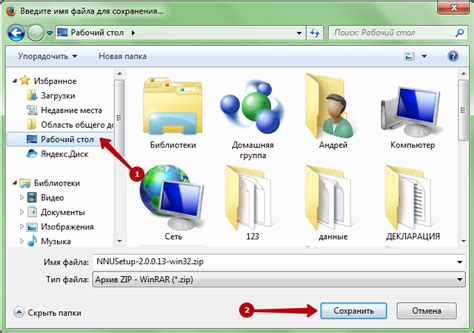
При сохранении бэкапа телефона Samsung на компьютер через USB, вы можете выбрать папку, в которую будет сохранен файл резервной копии. Это позволяет вам контролировать расположение и организацию сохраненных данных.
Для выбора папки нажмите на кнопку "Обзор" или "Выбрать" в программе для создания бэкапа. В появившемся окне вам будет предложено выбрать место на компьютере, где будет сохранен бэкап.
Вы можете выбрать существующую папку или создать новую прямо в окне выбора папки. Для создания новой папки нажмите кнопку "Создать папку" и введите название новой папки. Затем выберите новую папку и нажмите "ОК" или "Выбрать".
| Шаги для выбора папки сохранения бэкапа: |
|---|
| 1. Нажмите на кнопку "Обзор" или "Выбрать" в программе для создания бэкапа. |
| 2. В появившемся окне выберите папку на компьютере. |
| 3. Для создания новой папки нажмите кнопку "Создать папку" и введите название новой папки. |
| 4. Выберите новую папку и нажмите "ОК" или "Выбрать". |
После выбора папки, программа начнет сохранение бэкапа в заданном месте. Будьте внимательны при выборе папки, чтобы не потерять сохраненные данные.
Начало процесса создания бэкапа
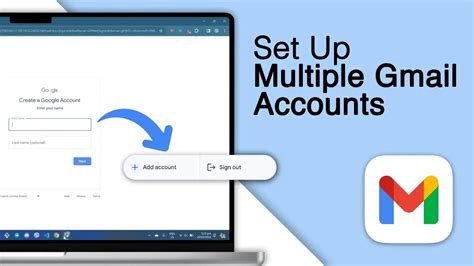
Вот шаги по началу процесса создания бэкапа:
| Шаг 1: | Загрузите и установите Samsung Smart Switch на ваш компьютер. Вы можете найти его на официальном сайте Samsung или в магазине приложений. |
| Шаг 2: | Запустите Samsung Smart Switch на вашем компьютере и подключите свой телефон Samsung с помощью USB-кабеля. Убедитесь, что телефон разблокирован и разрешено отладка по USB. |
| Шаг 3: | После подключения телефона, Samsung Smart Switch автоматически обнаружит ваше устройство и отобразит его в списке. |
Теперь, когда вы начали процесс создания бэкапа, можно переходить к следующим шагам, чтобы выбрать тип данных для сохранения и завершить процесс создания резервной копии вашего телефона Samsung на компьютере.
Завершение создания бэкапа и проверка сохраненных данных
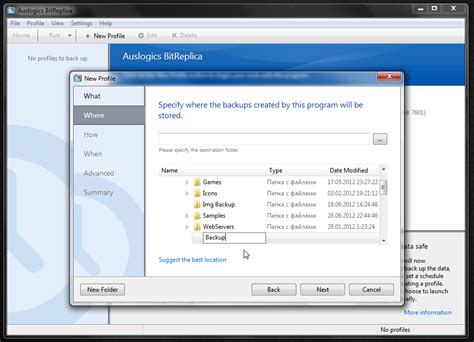
После того как все необходимые данные были успешно сохранены на компьютере, важно проверить их целостность. Для этого выберите сохраненную папку и просмотрите все файлы и папки, чтобы убедиться, что ни один файл не поврежден или отсутствует.
Также рекомендуется проверить сохранение контактов, сообщений, фотографий и других важных данных, особенно если вы планируете сбросить телефон или обновить его программное обеспечение. Просто откройте соответствующий файл или папку в вашем компьютере и убедитесь, что все данные есть и они выглядят правильно.
Если вы обнаружили какие-либо проблемы или поврежденные данные, попробуйте повторить процесс создания бэкапа еще раз. Если проблема сохраняется, обратитесь в службу поддержки Samsung для получения дополнительной помощи.
После проверки всех сохраненных данных и убеждения в их целостности, вы можете смело использовать этот бэкап на случай потери данных или необходимости восстановления. Самый надежный способ хранить бэкап - на внешнем накопителе или в облачном хранилище, чтобы у вас всегда был доступ к своим файлам независимо от состояния вашего компьютера или телефона.
Поздравляю! Вы успешно создали бэкап вашего телефона Samsung и готовы защитить свои данные!